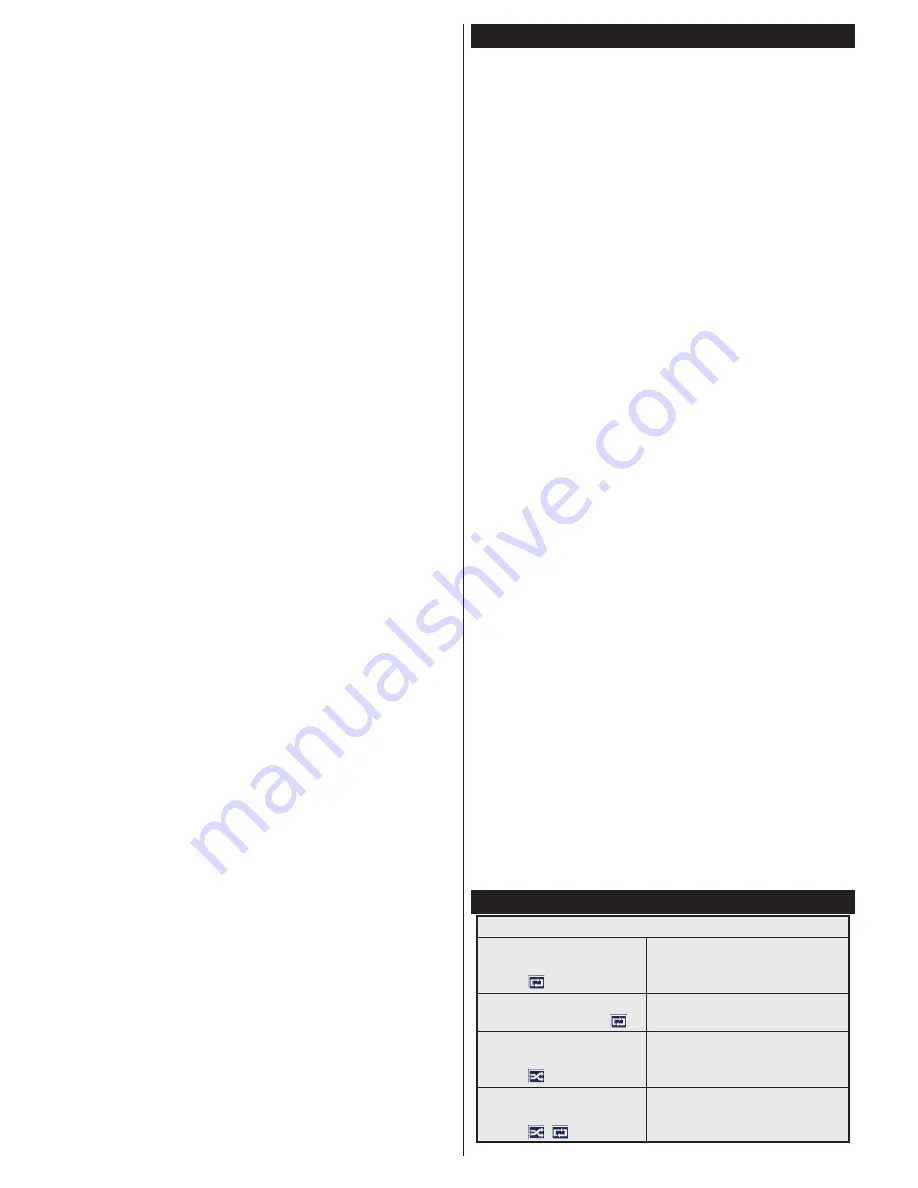
Norsk
- 5 -
Digital antenneinstallasjon
Hvis søkealternativet Digital Antenne er slått på, vil
TV-en søke etter digitale bakkeendinger etter at an-
dre innledende innstillingene er fullført.
Digital kabelinstallajsjon
Hvis søkealternativet
Digital Kabel
er slått på, vil TV-
en søke etter digitale kabelsendinger etter at andre
innledende innstillingene er fullført. I henhold til dine
andre preferanser kan det vises en bekreftelsesmel-
ding før du begynner å søke. For å utføre automatisk
installasjon i tilfelle kabelnettverksleverandøren ditt
støtter en nettverks-ID-basert installasjon (f.eks. Uni
-
tymedia), velg
Ja
på følgende skjerm og trykk
OK
.
Dersom kabelnettverksleverandøren din ikke støtter
en nettverks-ID-basert installasjon velger du
Nei
,
trykker
OK
og følger instruksjonene på skjermen.
Du kan velge frekvensområder fra denne skjermen.
Skriv inn frekvensområdet manuelt ved hjelp av
tallknappene.
Merk:
Søkevarigheten vil variere avhengig av den
valgt
søketrinn
.
Analog installasjon
Hvis søkealternativet
Analog
er valgt, vil TV-en søke
etter analoge sendinger etter at de andre første inn-
stillingene er gjort.
Du kan også velge en kringskastingstype som
favoritt. Utvalgte sendetyper vil bli prioritert under
søkeprosessen, og disse kanalene vil bli listet opp
øverst på
Kanalliste
. Når du er ferdig, trykk på
OK
for å fortsette.
Valgskjermen for
Hjemmemodus/Butikkmodus
blir vist. Det anbefales å bruke
Hjemmemodus
for
hjemmebruk.
Etter at de første innstillingene er ferdige, vil TV-en
vil begynne å søke etter tilgjengelige sendinger i
kringskastingstypene du har valgt.
Mens søket fortsetter, kan en melding vise seg som spør
om du ønsker å sortere kanalene i henhold til LCN
(*)
. Velg
Ja
og trykk
OK
for å bekrefte
.
(*)
LCN er det logiske nummersystemet som organiserer
tilgjengelige kringkastninger i samsvar med en gjenkjen-
nelig kanalnummersekvens (om tilgjengelig).
Etter alle tilgjengelige stasjoner lagret, vil søkere-
sultatene bli vist. Trykk
OK
for å fortsette.
Rediger
kanalliste
vil så bli vist. Trykk på
Menu
-knappen for
å avslutte
Rediger kanalliste
og se på TV.
Merk:
Ikke slå av TV-en mens du begynner første gangs
installasjon. Merk at noen alternativer er kanskje ikke
tilgjengelige, avhengig av valg av land.
Spille av mediefiler fra en USB-stasjon
Du kan spille av fotografi, musikk og film filer lagret
på en USB-disk ved å koble den til din TV. Koble en
USB disk til en av USB inngangene er plassert på
baksiden av TV-en. USB-enheten vil bli gjenkjent av
TV-en automatisk og
Media Browser
-menyen vil
bli vist. Du kan også få tilgang til
Media Browser
-
menyen for hovedmenyen. Trykk på
Menu
-knappen,
velg
Media Browser
fra listen og trykk
OK
-knappen
for å åpne.
Etter at du har valgt ønsket medietype i
Media
Browser
-typen, kan du få tilgang til menyalternativene
Bilde
,
Lyd
og
Innstillinger
. Trykk
Menu
-knappen
igjen for å gå vekk fra denne skjermen. Du kan
angi dine
Media Browser
preferanser ved hjelp av
Innstillinger
-menyen.
For å aktivere funksjonen
Autoavspilling
, må du
utheve dette alternative i
Innstillinger
-menyen og
angi det som
På
ved bruk av retningsknappene.
Når denne funksjonen er aktivert, oppdager TV-en
tilkoblede USB-enheter og søker etter mediefiler.
Det søkes etter bildefiler først. Hvis ingen bildefiler blir
funnet, søker programmet etter videofiler. Hvis ingen
videofiler blir funnet, søker programmet etter lydofiler.
Etter å finne en fil du vil spille av, vil formatet på denne
filen velges som et konstant valg, og hver fil med
dette formatet vil bli spilt i en uendelig sløyfe. Bruk av
fjernkontrollen til å gå ut osv. vil avbryte avspillingene
av filen(e) og avbryte avspillingssløyfen.
Når TV-en ikke kan finne mediefiler, vil den viktigste
medienettlesermenyen vises på skjermen. Sett
Visningsstil
som
Flat
for å gjøre alle filer som søkes
på i alle undermapper i USB-enheten.
Merk:
Hvis TV.en er i standbymodus, vil ikke dette
alternativet være tilgjengelig.
VIKTIG!
Sikkerhetskopier filene dine før du foretar
tilkoblinger til TVen. Vær oppmerksom på at
produsenten ikke kan være ansvarlig for skader på
filen eller tap av data. Visse typer USB-enheter (f.eks
MP3-spillere) eller USB-harddisker/minnepinner kan
ikke være kompatible med denne TV-en.
Meny for medieleser
Loop/Shuffle Modus Operasjon.
Start avspilling med
Avspille
-knappen og
aktiver
Alle filene i listen vil spilles av
kontinuerlig i den opprinnelige
rekkefølgen
Start avspilling med
OK
-knappen og aktiver
Den samme filen vil bli spilt av
kontinuerlig (repetert)
Start avspilling med
Avspille
-knappen og
aktiver
Alle filene i listen vil spilles
av én gang i en tilfeldig
rekkefølgen
Start avspilling med
Avspille
-knappen og
aktiver ,
Alle filene i listen vil spilles
av kontinuerlig i den samme
tilfeldige rekkefølgen
















































